AI转绘一键成片工具介绍
今天给大家介绍一款我自用的AI转绘工具:Video2Anime。我的视频投稿几乎都是借助这款工具来完成的。相比其他转绘工具,它最大特点是:傻瓜操作,一键成片。效果呢可以浏览一下我的投稿,或者感兴趣的自己下载使用实验一下。下面我就告诉大家它如何使用。
相关视频:

第一步:安装插件
插件地址:https://github.com/gagaprince/sd-webui-video2anime.git
可以使用webui的扩展安装,也可以下载下来抛进webui的extensions目录中,然后重启webui
在文生图和图生图界面下面出现如下截图 就说明安装好了

第二步:物料准备
要转绘的视频:
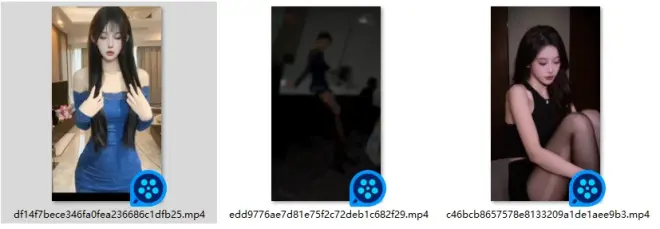
大模型和必要的lora模型:比如我这里使用麦橘写实v6和我常用的云韵lora ,如果你想做动漫风格可以选择动漫大模型和lora


这些物料的准备就不过多赘述了,应该都是比较基础的,如果你还不能熟练操作SD的图生图,可以先在站内学习一下。
第三步:设置基础图生图操作
大模型选取麦橘写实v6
正常图生图参数设置(lora选择你自己常用的就行)
正向提示词(可以使用你常用的词):ultra realistic 8k cg,picture-perfect face,flawless,clean,masterpiece,professional artwork,famous artwork,fashion girl,((realistic)),1girl,solo,long_hair,breasts,looking_at_viewer,black_hair,dress,bow,cleavage,medium_breasts,hair_bow,necklace,white_dress,lips, <lora:add_detail:0.5>, <lora:SD1.5泛光调节_v1.0:0.4>, <lora:811yx2:0.7>
反向提示词:(worst quality, low quality:1.3), logo, watermark, signature, bad anatomy, bad hands, text, error, missing fingers, extra digit, fewer digits, cropped, worst quality, low quality, normal quality, jpeg artifacts, signature, watermark, username, blurry, lowres, bad anatomy, bad hands, text, error, extra digit, fewer digits, cropped, worst quality, low quality, normal quality, jpeg artifacts, signature, watermark, username, blurry, ugly,pregnant,vore,duplicate,morbid,mut ilated,tran nsexual, hermaphrodite,long neck,mutated hands,poorly drawn hands,poorly drawn face,mutation,deformed,blurry,bad anatomy,bad proportions,malformed limbs,extra limbs,cloned face,disfigured,gross proportions, (((missing arms))),(((missing legs))), (((extra arms))),(((extra legs))),pubic hair, plump,bad legs,error legs,username,blurry,((nsfw)),((cleavage)),((nipple))
贴图:截取一张视频图片即可
缩放模式:裁剪后缩放
迭代步数:动漫风格设置为25-30,真实风格设置为45-55
采样方法:追求速度可以选Euler a,也可以尝试其他采样
重绘尺寸:可以根据视频尺寸和显存自定义,我正常使用竖版720*1280
引导系数:6-8之间都可以
重绘幅度:追求高重绘和画面变化的可以选0.8以上,推荐Euler a填写0.4-0.6,只想换脸可以填写0.3-0.4,我一般会选高重绘,可以根据自己需求出图看效果后确定
开启Adetailer:如果你的人物面部占比非常低,建议开启,不建议写Adetail提示词,原因下文会讲
controlnet:开启两个,分别选择lineart和tile,lineart权重真人设置高一点,动漫可以设置低一点,模型可以根据实验效果来确定,tile选择固定颜色,权重0.5
以上设置可以参考下图:





可以根据生图效果调整参数,确认没问题后进行接下来video2anime的配置
第四步:video2anime的配置
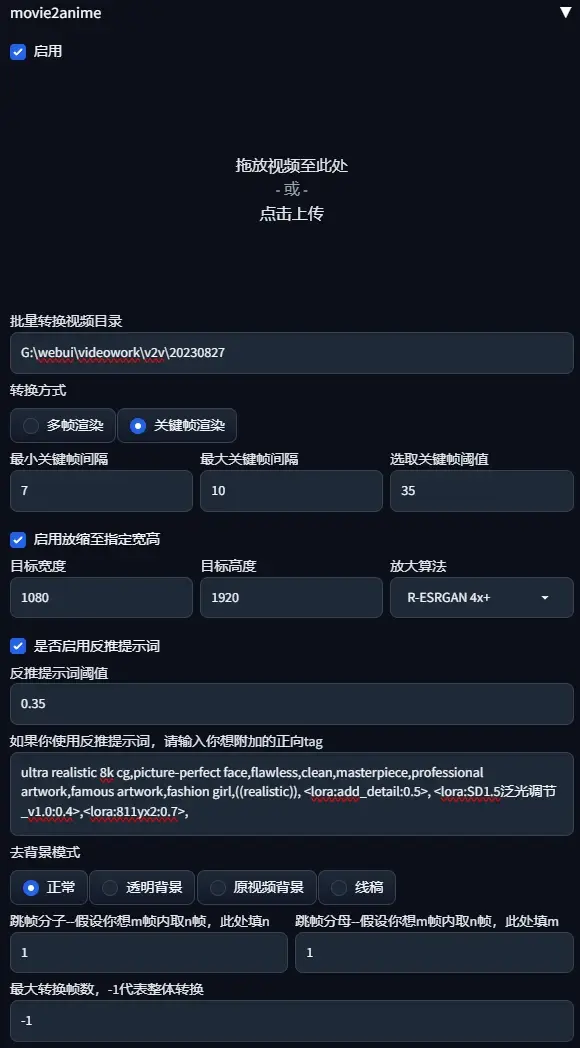
点击启用
拖拽单个视频到插件中,或者想要批量视频转换的可以填入视频目录,二选一如果都选了以批量为主
转换方式:有两个选项,多帧渲染 & 关键帧渲染
多帧渲染是全序列转绘然后合成,类似mov2mov,这种方式可以配合下面的抽帧参数来减少转绘的总帧数来缩短时间,当然我更推荐关键帧渲染,因为它更稳定且快速
关键帧渲染是挑选画面改变较大的图片作为转绘帧,中间帧根据关键帧的引导映射进行生成(其实底层是ebs,想要了解ebs的同学可以去站内搜索,当然我后面也会出专栏来分享一下我理解的ebs)
关键帧配置:
最小关键帧:关键帧的最小间隔比如设置为10,则程序选择关键帧的时候会至少保持10帧的间隔
最大关键帧:参考最小关键帧
关键帧阈值:当前帧与上一个关键帧差异超过此阈值时会将当前帧选为关键帧
推荐设置:真人:7,14,35; 动漫:5,8,20;当然你也可以自己尝试
启用放缩至指定宽高(重要):因为上面我们设置的参数是720*1280,所以可以在这里设置一个输出的像素,会调用放大算法来放到至更高分辨率,用来导出更加精细的视频
目标宽度:输出的视频宽度,这里我设置1080
目标高度:输出的视频高度,这里设置1920
放大算法:我这里选 R-ESRGAN 4x+
以上设置可以保证我输出1080P的视频
是否启用反推提示词:针对每张图片进行提示词反推,更加精准的控制画面,建议开启
反推提示词阈值:建议 0.35 值越高,条件越苛刻
附加正向提示词:因为反推提示词只会返回当前图片的描述,那么针对风格,质量,lora等相关的提示词需要在这里描述,我这里填写的是:ultra realistic 8k cg,picture-perfect face,flawless,clean,masterpiece,professional artwork,famous artwork,fashion girl,((realistic)), <lora:add_detail:0.5>, <lora:SD1.5泛光调节_v1.0:0.4>,<lora:811yx2:0.7>,
其实就是上文的正向提示词去除画面描述剩下的词填写在这里
去背景模式:推荐“正常”就可以,其他的选项你可以自行尝试
跳帧分子:针对多帧渲染方式的,此处关键帧配置是不会生效的,可以自己尝试
最大转换帧数:如果你第一次使用此插件,建议设置为30先生成30帧视频来测试一下,总数30帧关键帧是4-5帧也就5分钟左右,测试没问题后调成-1进行全视频转换
第五步:开始烧显卡
点击右上角生成按钮,开始跑图,我的经验是10s的视频大概300帧大概会消耗40-60分钟。
最后完成后,会在webui的outputs/m2a-videos目录下找到你的转绘视频。
视频效果如下:(等我投稿了再放上来)
结尾:
这是我第一次开发webui插件,结合我对视频转绘的理解,已经将非常多的操作在插件内部封装了,再也不需要为了做一个转绘视频安装各种非必要的工具,甚至被站内某些UP割韭菜,真的只需要一个插件就可以。如果你在使用过程中遇到了问题,可以留言给我,后续我会制作一个视频投稿来演示效果,也会组建一个技术交流群。
最后求个关注哟!

